渗透测试中使用浏览器的正确姿势
渗透的时候使用得最多的就是浏览器和burp了,灵活使用浏览器可以使渗透的效率大大提高,这次就分享下我平时用浏览器的一些技巧。
1. 浏览器的选择
首选chrome浏览器,火狐浏览器为辅.
mac的话还可以加个Safari来刷下动漫或用下google hack ~
首选chrome的原因主要是以下三点,是火狐没法比的:
更强大的账号同步能力
只要能登录google账号,就能使用chrome强大的跨平台账号同步功能,不但能同步书签、账号密码,还可以同步所有的插件!同步插件这一点特别方便,当我们重装系统或者在其它电脑使用chrome时,只要登录google账号,就可以快速恢复成自己熟透的浏览器了。
而火狐的同步功能就不太让人理想,特别是跨平台同步书签时会出现问题。比如在windows收藏了个书签,又在kali上收藏了几个书签,kali上收藏的书签就无法同步到windows的火狐上。

更强大的F12
现在的chrome的F12,也就是开发工具在很多方面已经超过火狐了,特别是在JavaScript调试方面,这一点放在后面详细讲解。
自带flash
很多比较老的网站,像学校、 *** 等行业的网站都需要用到flash,chrome自带flash。
2.那怎样更好地用浏览器做渗透?
除了在网页上右键查看源码,还能用浏览器来干什么呢?
主要为以下两方面:
使用chrome的开发者工具。
使用一些必备的插件。
3. 开发者工具的使用
chrome为我们提供了强大的开发者工具,下面我主要介绍下渗透中常用到的功能,更详细的资料请查阅官方文档(https://developers.google.com/web/tools/chrome-devtools/)
打开开发者工具
有几种方式可以打开chrome的开发者工具
在Chrome菜单中选择 更多工具 > 开发者工具
F12
在页面元素上右键点击,选择 “检查”
使用 快捷键Ctrl+Shift+I (Windows) 或 Cmd+Opt+I (Mac)
调整面板
我们首先来调整下面板,让视野更好点:
点击右上方的三个点,在Dock side的地方有四个图标,可以把面板放到屏幕的不同侧

如在屏幕的左侧是最后一个图标

手机模拟
接下来看下左上方的手机图标,这个功能主要是使网页变成移动版本,也就是手机模拟。
在渗透一些专门为手机设计的网站时特别有用!

比如https://m.jd.com/ 直接用chrome打开的界面是很不友好的

使用手机模拟后可以说是相当的舒服:

还有一点是手机模拟的鼠标是模拟触屏的,这一点在一些移动网站需要感应用户的触摸动作时特别有用。在我不知道开发者工具有这个功能时,遇到要触摸动作(如滑动验证码、画轨迹的验证码)的时候,我只能默默的打开我的夜神。。。
HTML元素选择
手机模拟左边的图标也是用得比较多的,点一下它可以在网页上选择元素
控制台
点击面板中的console,可以进入控制台

控制台功能十分强大,可以用来执行javascript代码
比如在控制面板上输入以下代码
alert('hacker by timeshatter')
可以轻松黑掉百度

说笑的,表哥们别打我,逃~
这个功能在渗透中主要有以下的作用
1. 调用函数、打印或计算一些变量的值
在控制台中可以调用页面中的任意函数,如登录页面的一些加密和解密函数。

也可以打印或者计算变量的值,这在调试javascript代码时特别有用,这一点在后面介绍调试功能时再详细讲解。
2. 验证一些存在漏洞的JavaScript库
比如验证下JQuery版本过低漏洞:
在(http://research.insecurelabs.org/jquery/test/)查找对应版本的漏洞

然后在控制台中输入POC验证

3. 验证一些低危漏洞
如未开启httponly
输入
alert(document.cookie)
可以验证哪些重要的cookie未开启httponly
*** 功能
点击Network菜单可以打开 *** 面板
这个功能主要用来查看HTTP请求的状态、请求内容,请求头,响应头,响应内容等,这些功能burp都有,就不详细说了。
用处就是还没开burp时,可以用来快速查看下网页的哪里出错了。

值得注意的是,火狐的 *** 功能可以重新编辑并发送请求,而chrome的不行,这是火狐的一个优点。
在一种情况下比较有用:需要远程登录windows服务器来渗透,并且不能给那台windows上传工具,而电脑上只有一个火狐的时候,只能用火狐手动日了。


调试功能
在Souces菜单中,点击js文件或者有js的页面,可以查看网页的javascript源码,并且可以下断点来调试。这对于分析登录页面使用的加密逻辑、跟踪变量的值和查找DOM XSS特别有用。

下面详细介绍下这个功能

Sources 面板界面的 3 个部分
1. File Navigator 窗格。此处列出页面请求的每个文件。
2. Code Editor 窗格。在 File Navigator 窗格中选择文件后,此处会显示该文件的内容。
3. JavaScript Debugging 窗格。检查页面 JavaScript 的各种工具。如果 DevTools 窗口布局较宽,此窗格会显示在 Code Editor 窗格右侧。
在调试前,先做两个设置,点击此处的设置

确保Enable JavaScript souce maps选项和Blackbox content scripts被勾选上了


Enable JavaScript souce maps可以开启JavaScript souce maps,因为有些js源码是压缩过的,可读性很差,不方便调试,有可能在这些js源码中声明了未压缩源码的地址,这样chrome的开发者工具可以映射到未压缩的源码来调度,从而提高可读性。

而Blackbox content scripts功能可以禁用插件的js代码,遇到插件的js函数这些时,可以直接跳过。
接着,源码页面左下角的 {} 图标可以把代码格式化,由于很多js为了节省空间,只有一行,可读性很差,点击{}图标后会跳转到一个格式化后的代码文件中来阅读和下断点
格式化前的代码,只有一行:

格式化后的代码:

现在正式开始介绍怎样调试javascript代码
JavaScript Debugging 窗格中可以下各种类型的断点,如下图所示,而火狐可以下的断点类型少得可怜:


其中的Event Listener Breakpoints可以根据各种事件来下断点,如鼠标的点击事件,键盘的输入事件等,以下面的例子来调试
https://googlechrome.github.io/devtools-samples/debug-js/get-started
1. 在 JavaScript Debugging 窗格中,点击 Event Listener Breakpoints 以展开该部分。DevTools 会显示 Animation 和 Clipboard 等可展开的事件类别列表。
2. 在 Mouse 事件类别旁,点击三角型按钮。DevTools 会显示 click 和 mousedown 等鼠标事件列表。每个事件旁都有一个复选框。
3. 勾选 click 复选框。DevTools 现在经过设置可以在任何 click 事件侦听器运行时自动暂停。

返回至演示页面,再次点击 Add Number 1 and Number 2。DevTools 会暂停演示并在 Sources 面板中突出显示一行代码。DevTools 应在此代码行暂停:
function onClick() {

如果是在其他代码行暂停,请按 Resume Script Execution,直到在正确的代码行暂停为止,这种情况一般是插件捕获了点击事件。
注:如果是在其他代码行暂停,可使用浏览器扩展程序在您访问的每一页上注册一个 click 事件侦听器。使用扩展程序的 click 侦听器可执行暂停操作。如果是采用无痕模式进行隐私浏览,将会停用所有扩展程序,而且您会发现您每次都在正确的代码行暂停。

接下来开始调试代码
1. 在 DevTools 的 Sources 面板上,点击 Step into next function call,以便一次一行地单步调试 onClick() 函数的执行。DevTools 突出显示下面这行代码:
if (inputsAreEmpty()) {

2. 点击 Step over next function call 。DevTools 执行但不进入 inputsAreEmpty()。请注意 DevTools 是如何跳过几行代码的。这是因为 inputsAreEmpty() 求值结果为 false,所以 if 语句的代码块未执行。

代码行断点是最常见的断点类型。如果您想在执行到某一行代码时暂停,请使用代码行断点:
1.看一下 updateLabel() 中的最后一行代码:
2. 在这行代码的左侧,您可以看到这行代码的行号是 32。点击 32。DevTools 会在 32 上方放置一个蓝色图标。这意味着这行代码上有一个代码行断点。DevTools 现在始终会在执行此行代码之前暂停。

调试时,可以检查变量的值
*** 1:Scope 窗格
在某代码行暂停时,Scope 窗格会显示当前定义的局部和全局变量,以及各变量值。其中还会显示闭包变量(如果适用)。双击变量值可进行编辑。如果不在任何代码行暂停,则 Scope 窗格为空。

*** 2:控制台
除了查看 console.log() 消息以外,您还可以使用控制台对任意 JavaScript 语句求值。
按 Enter 键。DevTools 对语句求值并打印输出 6,即您预计演示页面会产生的结果。

以上就是常用的一些调试js代码的 *** ,熟练使用调试功能可以在渗透时分析网页的功能带来巨大的帮助!更多详细的用法请查看:(https://developers.google.com/web/tools/chrome-devtools/javascript/breakpoints)
编辑HTML功能
开发工具也看开发工具也可以修改HTML源码,比如把一些隐藏的忘记密码步骤显示出来在在Elements功能中,双击要修改的内容,修改完后单击下外面,即可生效:

把hide和display: none去掉后,效果如下图

好了,以上就是常用的开发者功能,更多详细的介绍请查看
https://developers.google.com/web/tools/chrome-devtools/
3. 一些常用的插件
最后,我分享下我的一些必备的插件
1. SwitchyOmega
这个插件主要用来方便切换 *** ,有了它就可以方便地在burp *** 和正常浏览中切换了,不用手动设置 *** 。

2.沙拉查词-聚合词典划词翻译
这个插件主要用于看英文博客,十分好用

3.Retire.js
这个插件主要用于查看网页是否存在有漏洞的js库

4.wappalyzer
这个插件用于查看网站使用的技术,如中间件、语言、框架等

5.OneTab
这个插件用于管理标签页,渗透时经常打开大量标签页,点一下它会全部变成一个标签列表,以后用到时再打开需要查看的标签页

6.Shodan 或者 IP Address and Domain Information
这两个方便快速查看开放的端口和ip地址等信息


我常用的浏览器姿势介绍完了,如果觉得有用,欢迎转发!
相关文章
指甲油干了怎么办(指甲油干了如何快速去掉)
买回家之后很少涂,放一段时间之后就变干了,不可以涂了,丢了呢又舍不得,那指甲油干了怎么办?爱美的女孩子家里的指甲油当然不只一瓶。指甲油在美妆品里算是价格低廉的一种,而且颜色、种类也不少,MM们采购起来...
PS删除锚点工具快捷键是什么
PS删掉ps钢笔专用工具是沒有键盘快捷键的。开启ps,导进素材图片,点一下左边菜单栏的ps钢笔工具,开展加上ps钢笔,必须删掉不必要的ps钢笔的情况下,点一下左边菜单栏的删掉ps钢笔专用工具,点一下必...
GFILanGuard是不是适用全部电脑操作系统?
什么叫GFI LanGuard? GFI Languard是一个系统漏洞和网络信息安全扫描仪程序流程,可简略剖析您的网络状态。这儿包含做为安全隐患的默认设置配备或程序运行。此专用工具还能够为您出示程...
关于珍惜时间的名言警句(写一句关于珍惜时间的名言警句)
关于珍惜时间的名言警句1、时间是伟大的导师。(伯克)2、抛弃时间的人,时间也抛弃他。(莎士比亚)3、放弃时间的人, 1、一万年太久,只争朝夕。——现代毛泽东《矛盾论》2、不管饕餮的时间怎样吞噬着一切,...
怀柔有什么好玩的地方(怀柔游玩攻略大全)
(依山傍水的山吧) 我和海是第二次来到京郊怀柔这个叫做山吧的地方了。知道山吧大概是两年前,自己还在做一本旅游杂志的编辑,经常会介绍一些好玩的地方,无意中发现这个地方,听网友的介绍感觉还是蛮不错的...
世界黑客大会获奖照片(国际黑客大赛第一名)
本文导读目录: 1、有什么有名气的黑客大赛大家知道的啊? 2、今年的世界黑客大赛到底是哪个中国团队得了冠军啊?360还是keen? 3、世界黑客大会是什么?在什么地方举行? 4、世界黑客大...

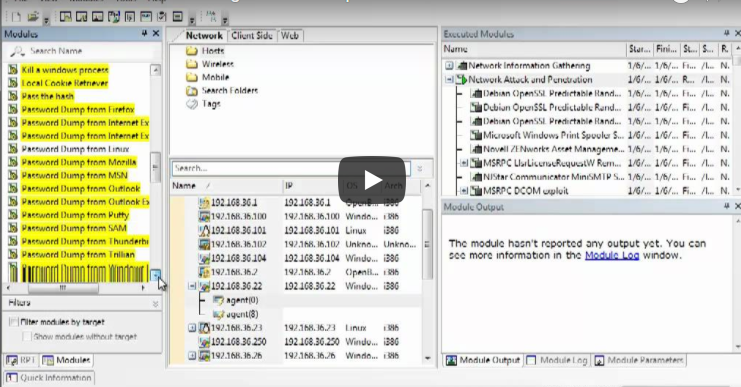


 免责声明:本站所发布的任何网站,全部来源于互联网,版权争议与本站无关。仅供技术交流,如有侵权或不合适,请联系本人进行删除。不允许做任何非法用途!
免责声明:本站所发布的任何网站,全部来源于互联网,版权争议与本站无关。仅供技术交流,如有侵权或不合适,请联系本人进行删除。不允许做任何非法用途!